DriverMax绿色便携版是一款非常好用的系统驱动类的软件,我们这款软件就是帮助您快速轻松地重新安装所有Windows驱动程序。它收集有关系统中已安装驱动程序的信息,并显示使用它们的设备列表。提供有关驱动程序版本,创建日期,开发人员,文件数量和数字签名存在的信息之后,将它们导出到单独的文件夹或打包到ZIP存档就足够了,重新安装Windows后,从一个源安装所需的一切。在导入向导的帮助下,您可以在5分钟内安装所有已保存的驱动程序。适合在重装系统前导出当前驱动信息并备份。同时这个工具还可以查找并下载最新的驱动程序更新您的计算机。它可以将用户现有的驱动程序提取到一个文件夹下保存。当用户重新安装系统时,只需要从这个文件夹下提取驱动程序就可以了。选择第一个“backup drivers”就可以用向导方式开始备份,点击菜单后,第一个界面选择“next”,在出现的第二个界面,你会看到你系统上所有的驱动,点击“select all”可以备份所有驱动,如果你知道备份一部分,那么只要在需要的前面打勾就可以了。有需要的可以来我这里下载!
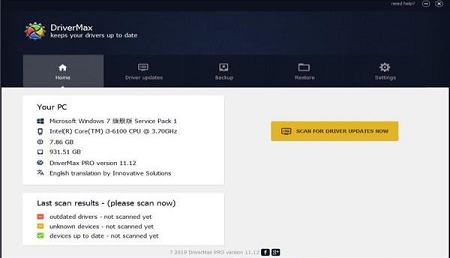
2、备份驱动
3、恢复驱动
2、选择第一个“backup drivers”就可以用向导方式开始备份
3、点击菜单后,第一个界面选择“next”
4、在出现的第二个界面,你会看到你系统上所有的驱动
5、点击“select all”可以备份所有驱动
6、如果你知道备份一部分,那么只要在需要的前面打勾就可以了
7、如果你不知道界面上显示的是什么驱动,那么你可以点击右下角的“all drivers”下拉菜单
8、选择其中的显示卡,界面上就只会显示显卡驱动,勾选显示的就可以了。
9、在点击“next”,这一步是让你选择备份的形式,默认保存在空文件夹中,下面那么是保存成zip文件。
10、之后它就会开始备份了。
11、点击“restore dricers from backup”就可以恢复备份的驱动
12、在第一个界面点击next后,
13、它会让你选择备份所在的文件夹,选好后,你需要点击“close”按钮(这个可能是作者的失误)下一步
14、下一步界面上就会看到可以恢复的所有驱动,勾选需要恢复的(比较人性化,不是一股脑儿全恢复了)
15、点击“close”就可以一步步的完成驱动的恢复工作了。
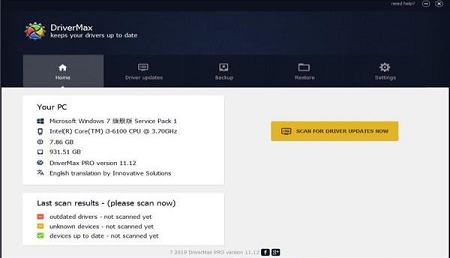
软件特点
1、快速检查未安装驱动2、备份驱动
3、恢复驱动
使用说明
1,点击“Driver backup and restore”2、选择第一个“backup drivers”就可以用向导方式开始备份
3、点击菜单后,第一个界面选择“next”
4、在出现的第二个界面,你会看到你系统上所有的驱动
5、点击“select all”可以备份所有驱动
6、如果你知道备份一部分,那么只要在需要的前面打勾就可以了
7、如果你不知道界面上显示的是什么驱动,那么你可以点击右下角的“all drivers”下拉菜单
8、选择其中的显示卡,界面上就只会显示显卡驱动,勾选显示的就可以了。
9、在点击“next”,这一步是让你选择备份的形式,默认保存在空文件夹中,下面那么是保存成zip文件。
10、之后它就会开始备份了。
11、点击“restore dricers from backup”就可以恢复备份的驱动
12、在第一个界面点击next后,
13、它会让你选择备份所在的文件夹,选好后,你需要点击“close”按钮(这个可能是作者的失误)下一步
14、下一步界面上就会看到可以恢复的所有驱动,勾选需要恢复的(比较人性化,不是一股脑儿全恢复了)
15、点击“close”就可以一步步的完成驱动的恢复工作了。
∨ 展开

 360驱动大师v2.0.0.1650纯净版
360驱动大师v2.0.0.1650纯净版 微星小飞机(MSI afterburner)v4.6.0中文最新版
微星小飞机(MSI afterburner)v4.6.0中文最新版 360驱动大师v2.0.0.1620官方版
360驱动大师v2.0.0.1620官方版 360驱动大师v2.0.0.1590精简单文件版
360驱动大师v2.0.0.1590精简单文件版 nvidia控制面板最新版v9.15.0428
nvidia控制面板最新版v9.15.0428
 鲁大师6.0单文件绿色版 V6.1022.3395.727 免安装版
鲁大师6.0单文件绿色版 V6.1022.3395.727 免安装版
 斯沃数控仿真软件v7.2.5.2破解补丁
斯沃数控仿真软件v7.2.5.2破解补丁
 macOS16系统 V10.16 最新版
macOS16系统 V10.16 最新版
 RCDC V8i(钢结构混凝土设计软件) V7.0.2.9 官方版
RCDC V8i(钢结构混凝土设计软件) V7.0.2.9 官方版
 YesLogic Princev14.0破解版
YesLogic Princev14.0破解版
 VE Camera Blur(AE摄像机模糊效果插件) V1.1 汉化版
VE Camera Blur(AE摄像机模糊效果插件) V1.1 汉化版
 本地WiFi密码查看器v0.2.1.0绿色免费版
本地WiFi密码查看器v0.2.1.0绿色免费版
 Encryptomatic PstViewer Pro 2021中文破解版
Encryptomatic PstViewer Pro 2021中文破解版
 ezcad破解版 V2.7.6 绿色免狗版
ezcad破解版 V2.7.6 绿色免狗版
 hp smart电脑版 V132.5.268.0 官方版
hp smart电脑版 V132.5.268.0 官方版
 vjoy(虚拟手柄映射工具) V2.1.9.1 官方版
vjoy(虚拟手柄映射工具) V2.1.9.1 官方版
 佳能TS3140打印机驱动 V1.01 官方版
佳能TS3140打印机驱动 V1.01 官方版
 华为打印机驱动 V1.1.1.1 官方版
华为打印机驱动 V1.1.1.1 官方版
 联想lenovo m7605d打印机驱动官方版
联想lenovo m7605d打印机驱动官方版
 联想lenovo lj2400l打印机驱动win10版
联想lenovo lj2400l打印机驱动win10版